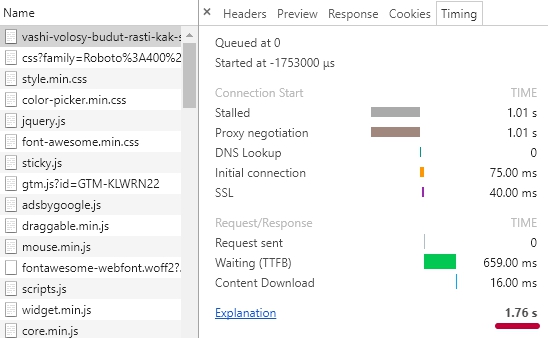Как самому очистить и оптимизировать базу данных wordpress ? Wordpress чистка бд
Как очистить мусор в базе данных WordPress
Если вы используете WordPress на протяжении длительного времени, то велика вероятность того, что вам следует почистить свой сайт. Регулярные чистки позволят вам уменьшить размер своей бады данных, что в свою очередь будет означать быстрые и мелкие файлы резервных копий. В сегодняшней статье мы покажем вам как почистить базу данных WordPress.
![cleaningupwp[1]](/800/600/http/wpincode.com/wp-content/uploads/2015/04/cleaningupwp1.png)
По мере использования WordPress, ваша база данных накапливает множество дополнительных данных, таких как редакции записей, спам-комментарии, данные плагинов, которые вы уже не используете и многое другое. Удаление этих ненужных данных может существенно уменьшить размер вашей БД, что ускорит процесс бекапа и добавит немного производительности сайту. Как минимум, просто не имеет смысла хранить в базе данные, которые впоследствии никогда не будут использоваться.
Давайте же рассмотрим способы «очистки» вашей базы данных WordPress.
Перед началом сделайте бекап!
Прежде чем вы что-то предпримете, сначала сделайте полную резервную копию своего сайта. Изменения, сделанные плагином вычистки мусора, необратимы. Даже если эти изменения не затронут ваши записи или комментарии, всегда лучше перестраховаться.
Вычищаем свою БД WordPress с помощью WP-Sweep
Первым делом вам необходимо будет установить и активировать плагин WP-Sweep plugin. После активации просто переходим в раздел Инструменты » Sweep для очистки своей БД.
![wp-sweep-posts[1]](/800/600/http/wpincode.com/wp-content/uploads/2015/04/wp-sweep-posts1.png)
Плагин проведет анализ вашей базы данных WordPress и отобразит отчет о том, сколько мусора вы сможете очистить. Отчет плагина разделен на различные секции для записей, комментариев, метаданных пользователей, опции, термины и оптимизацию БД.
![comment-user-sweep[1]](/800/600/http/wpincode.com/wp-content/uploads/2015/04/comment-user-sweep1.png)
Вы можете детально изучить каждый найденный элемент и вычищать их по одному, или же можно прокрутить вниз страницу и нажать на sweep all для очистки всего мусора в вашей базе данных WordPress.
Очистка может занять некоторое время в зависимости от того, насколько велика ваша БД. WP-Sweep отобразит прогресс путем обновления статистики на странице.
Преимущества WP-Sweep перед WP-Optimize?
Возможно вы удивились, почему мы пишем о WP-Sweep, когда есть другой очень популярный плагин WP-Optimize, выполняющий по сути те же самые функции.
А потому, что автором WP-Sweep является очень уважаемый WordPress разработчик, Lester Chan.
Также основной отличительной характеристикой является то, что WP-Sweep использует корректные функции удаления WordPress настолько, насколько это возможно вместо прямого выполнения MySQL запросов.
Что очищает WP-Sweep?
WP-Sweep использует корректные функции удаления WordPress для очистки БД. На момент написания этой статьи, он справляется со следующим:
- Редакции записей
- Автоматически сохраненные черновики
- Удаленные комментарии
- Неподтвержденные комментарии
- Комментарии, являющиеся спамом
- Неиспользуемые метаданные записей
- Неиспользуемые метаданные комментариев
- Неиспользуемые метаданные пользователей
- Неиспользуемые отношения терминов
- Неиспользуемые термины
- Дублирующиеся метаданные записей
- Дублирующиеся метаданные комментариев
- Дублирующиеся метаданные пользователей
- Промежуточные вариации
- Оптимизация таблиц базы данных
- Кеш oEmbed в метаданных записей
Вот и все, мы надеемся, что эта статья помогла вам вычистить мусор из вашего сайта на WordPress с помощью WP-Sweep.
По всем вопросам и отзывам просьба писать в комментарии ниже.
Не забывайте, по возможности, оценивать понравившиеся записи количеством звездочек на ваше усмотрение.
VN:F [1.9.22_1171]
Rating: 4.4/5 (10 votes cast)
wpincode.com
Чистка WordPress | ИНФОБИЗНЕС ДЛЯ НОВИЧКОВ
Дорогой мой новичок! Вы получали от своего хостинга, на котором находится Ваш блог, сообщение типа: «На аккаунте infbiznull Вы приближаетесь к пределу дисковой квоты… Во избежание БЛОКИРОВКИ Вашего аккаунта вследствие превышения дисковой квоты рекомендуем Вам удалить неиспользуемые файлы»? Что случилось? Вы не ожидали? Что делать? Выход один — чистка WordPress, а точнее баз данных сайта (БД) движка WordPress: чистка БД WordPress.
Для движка WordPress это распространённое явление. Поговаривают, что этот движок разрабатывался специально для прекрасной половины нашего общества (womenlady). В нём заложено множество способов дублирования информации, чтобы её не потерять. Есть и другие причины. Но обо всём по порядку.
В процессе написания статьи на блоге WordPress автоматически через заданный промежуток времени создаёт рабочие копии. Да и Вы, если статья длинная, сами вручную создаёте черновики статьи, чтобы случайно не потерять набранную Вами информацию. Вы отслеживаете комментарии Ваших посетителей блога и не всё открываете для просмотра читателей Вашего блога. Неопубликованные комментарии остаются на сервере хостинга. Любое редактирование оставляет промежуточную копию, чтобы всегда можно было вернуться к предыдущей версии или оригиналу. А ещё Вы поставили на блог плагин типа BackUpWordPress для создания копий базы данных или блога. И вся эта информация нужная и не нужная хранится в базе данных Вашего блога на хосте (сервере хостинга). В итоге база данных «разбухает», блог открывается медленно. К тому же Вы выбираете оплаченную на хостинге Вашу дисковую квоту. Хостинг предлагает Вам перейти на более дорогой тарифный план.
Что делать? Продемонстрирую последовательность шагов, которые я использую в своей практике.
Шаг 1. Проверка использованной дисковой квоты на хостинге
Захожу на свой хостинг Sprinthost в ПАНЕЛЬ УПРАВЛЕНИЯ. Открывается страница ВХОД В ПАНЕЛЬ УПРАВЛЕНИЯ. В поле пользователь набираю имя домена (infbiznull) и пароль. Нажимаю кнопку ВОЙТИ. Открывается панель управления. В разделе ВАМИ ИСПОЛЬЗУЕТСЯ убеждаемся, что использовано 1910 МБ из выделенной дисковой квоты 2000 МБ: Требуется срочно почистить базу данных блога http://infbiznull.ru/
Требуется срочно почистить базу данных блога http://infbiznull.ru/
Шаг 2. Сохраняем копии базы данных и файлов блога
Создавать и сохранять копии базы данных и файлов блога следует регулярно, не менее одного раза в неделю, а то и чаще. Обязательно это надо делать, если Вы планируете проводить работы на сервере хостинга, где расположен Ваш блог, собираетесь изменять настройки движка WordPress или вносить изменения в HTML-код блога.
Вариант 1. Использование плагина BackUpWordPress.
Для созданий резервных копий базы данных и файлов блога или как ещё говорят Бэкап или BackUp (от англ. backup copy – резервное копирование) я использую плагин BackUpWordPress. Для сохранения резервных копий на внешнем диске зайдём в Панель администратора движка WordPress. Далее ИНСТРУМЕНТЫ => РЕЗЕРВНЫЕ КОПИИ Для создания текущей копии нажимаем ЗАПУСТИТЬ СЕЙЧАС. По окончанию создания резервной копии нажимаем ЗАГРУЗИТЬ и сохраняем последовательно нужные копии на внешнем диске (флэшке).
Для создания текущей копии нажимаем ЗАПУСТИТЬ СЕЙЧАС. По окончанию создания резервной копии нажимаем ЗАГРУЗИТЬ и сохраняем последовательно нужные копии на внешнем диске (флэшке).
Резервные копии базы данных и файлов блога, созданные плагином BackUpWordPress хранятся на сервере хостинга (хосте). Значит эти копии можно сохранить на внешнем носителе, используя программу FTP- клиент, например, FileZilla (см. Шаг 3). Есть и другой вариант.
Вариант 2. Сохранение текущей базы данных блога через панель phpMyAdmin хостинга
В этом случае использование плагина типа BackUpWordPress не обязательно. Да и всегда следует помнить, что активные плагины замедляют работу блога. Они могут конфликтовать, вносить нестабильность в работу блога. Плодить их не следует.
Откроем Панель управления хостинга (см. Шаг 1). Далее БАЗЫ ДАННЫХ => phpMyAdmin. Выбираем базу MySQL wor00 (12)
Выбираем пункт меню ЭКСПОРТ, выбираем метод сжатия zip, нажимаем внизу справа кнопку ОК и сохраняем на внешнем носителе своего ПК.
Шаг 3. Сохраняем и удаляем копии базы данных и файлов блога на хосте
Заходим на хостинг Sprinthost по протоколу FTP через FileZilla.Далее на хосте выбираем папку public_html. Далее infbiznull.ru => wp-content => backupwordpress-8fa1c1d6a6-backups
 Для сохранения резервной копии блога на внешнем диске пользователя следует на хосте выделить требуемый файл, навести на него курсор, нажать ЛКМ, удерживая её перетащить в левую половину в папку infbiznull (BackUp) и отпустить ЛКМ.Выполнится операция копирования, но не перемещения файла!
Для сохранения резервной копии блога на внешнем диске пользователя следует на хосте выделить требуемый файл, навести на него курсор, нажать ЛКМ, удерживая её перетащить в левую половину в папку infbiznull (BackUp) и отпустить ЛКМ.Выполнится операция копирования, но не перемещения файла!
Для удаления с хоста ненужных копий выделяем их, на выделении нажатием ПКМ, вызываем контекстное меню и нажимаем УДАЛИТЬ
 Повторим проверку использованной дисковой квоты на хостинге (см. шаг 1) и получим результат: использовано 785.3 МБ. А было занято 1910 МБ.
Повторим проверку использованной дисковой квоты на хостинге (см. шаг 1) и получим результат: использовано 785.3 МБ. А было занято 1910 МБ.
 Освобождено более 1 ГБ памяти!
Освобождено более 1 ГБ памяти!
Шаг 4. Чистка WordPress блога через панель phpMyAdmin хостинга
Чтобы что-то не перепутать, не забыть, не пострадать от некорректно выполненной операции движок WordPress как Content Management System (Система управления содержимым — CMS) при каждом изменении Вашего материала, статьи или записи создаёт резервную копию одну за другой пока не исчерпает установленного в настройках блога лимита. Но если мы опубликовали материал и остались довольны результатом, то все промежуточные (резервные) копии нам не нужны! Это хлам, от которого следует избавляться.
Откроем Панель управления хостинга (см. Шаг 1). Далее БАЗЫ ДАННЫХ => phpMyAdmin
 Как видим, infbiznull имеет две базы данных (БД): wor00 (12) для infbiznull.ru и wor00 (11) для infosaleyou.ru .Откроем ЛКМ wor00 (12)
Как видим, infbiznull имеет две базы данных (БД): wor00 (12) для infbiznull.ru и wor00 (11) для infosaleyou.ru .Откроем ЛКМ wor00 (12)
 Таблица wp_posts в БД wor00 (11) занимает 13.1 КБ, а в таблице wp_posts в БД wor00 (12) занимает 1.6 МБ. Нажав ЛКМ на таблицу wp_posts в БД wor00 (12), убедимся, что в ней находится нужная нам информация блога infbiznull.ru:
Таблица wp_posts в БД wor00 (11) занимает 13.1 КБ, а в таблице wp_posts в БД wor00 (12) занимает 1.6 МБ. Нажав ЛКМ на таблицу wp_posts в БД wor00 (12), убедимся, что в ней находится нужная нам информация блога infbiznull.ru:
 По названиям статей убеждаемся, что мы выбрали нужную БД. Наша БД wor00 (12) и с ней будем работать.
По названиям статей убеждаемся, что мы выбрали нужную БД. Наша БД wor00 (12) и с ней будем работать.
ВНИМАНИЕ Далее мы будем работать с языком запросов SQL. Пугаться не стоит. Будьте очень внимательны! Запросы (команды) вводить строго так как Вам предлагается. Синтаксис (знаки, пробелы и пр.) не изменять! В синтаксисе используется латиница. Поэтому, например,post_type = ‘revision’ ПРАВИЛЬНОpost_type = «revision» НЕПРАВИЛЬНО (символы « и » недопустимы).
Чистка резервных копий постов
В панели phpMyAdmin подключаемся к базе MySQL wor00 (12) (см. Шаг 4). Увидели, что таблица постов wp_posts занимает 1.6 МБ (см. Шаг 4). В меню выбираем SQL и набираем запрос (команду) на удаление всех резервных копий
DELETE FROM wp_posts WHERE post_type = ‘revision’;
Нажимаем ОК и получаем результат:
 Для оптимизации базу данных MySQL выполним запрос:OPTIMIZE TABLE wp_posts;
Для оптимизации базу данных MySQL выполним запрос:OPTIMIZE TABLE wp_posts;
Получим ответ «SQL-запрос был успешно выполнен».Ещё раз подключаемся к базе MySQL wor00 (12) (см. Шаг 4). Таблица wp_posts уже занимает 1.1 МБ, а не 1.6 МБ Она «похудела» практически на 1/3 (0.5 МБ).
Чистка комментариев
Если Вы ещё не установили плагин Akismet для выявления и удаления СПАМА (спам-комментариев), то введите и исполните запрос
DELETE FROM wp_comments WHERE comment_approved = ‘spam’;
Если у Вас есть комментарии, которые находятся в очереди на модерацию, то их можно удалить командой:
DELETE FROM wp_comments WHERE comment_approved = ’0′;
Чтобы удалить все имеющиеся комментарии, выполните запрос (А Вам это надо???)
DELETE FROM wp_comments WHERE comment_approved = ’1′;
Уменьшаем размер таблицы wp_commentmeta
Вы установили плагин Akismet? От СПАМА он Вас спасёт, но размер таблицы wp_commentmeta будет расти и расти. И если открыть базу wor00 (12), то увидим, что её объём 1.7МБ (см. Шаг 4).
Введём и исполним следующие запросы SQL:
Удалим ненужные метаданные, выполнив запрос:
DELETE FROM wp_commentmeta WHERE comment_id NOT IN (SELECT comment_id FROM wp_comments)
Проведём оптимизацию таблицы wp_commentmeta, выполнив следующий запрос:
OPTIMIZE TABLE wp_commentmeta
Результат потрясает. Было 1.7 МБ, стало 219 КБ!!!.
Дорогой мой новичок! Вы теперь можете провести чистку резервных копий постов, чистку комментариев, в том числе чистку СПАМА и метаданных СПАМА. Вы узнали, что полные копии сайта (БД и файлы), созданные при помощи плагинов создания резервных копий (например, BackUpWordPress), занимают на хосте много места, и Вы теперь умеете их удалять с хоста.
Чистка WordPress, а точнее базы данных сайта (блога) это обязательный регламент. Чистку БД WordPress надо проводить регулярно, не реже 1 раз в месяц. Для движка WordPress это особенно актуально, т.к. он создаёт большое количество копий. БД WordPress «расбухает», блог начинает открываться медленно. Посетителям Вашего блога да и роботам поисковых систем это не нравится.
Мы рассмотрели возможности чистки WordPress с использованием Панели управления хостинга на примере Sprinthost. Такие возможности предоставляют и другие хостинги. Это, конечно, не единственная возможность чистки БД WordPress. Для этого разработаны специальные плагины. Например, WP-Cleanup, WP-Optimize, Clean Options и др. Об их использовании мы поговорим попозже.
Если материал Вам понравился, то поделитесь, пожалуйста, с друзьями в соцсетях. Кликните на одну или несколько кнопок соцсетей внизу статьи.
Так же на эту тему Вы можете почитать:
infbiznull.ru
Как самому очистить и оптимизировать базу данных wordpress ? — ТОП
Привет !
На связи Илья Журавлёв, прочитав данную статью вы узнаете как очистить и оптимизировать базу данных wordpress. Со временем в базе данных скапливается много не нужного мусора, который может повлиять, к примеру, на скорость открытия вашего сайта. Базу данных нагружают не только установленные плагины, но и когда вы удаляете плагин, после него может остаться не нужный код, таблицы, строки. Не многие знают о ревизии постов, когда вы пишите статью, то wordpress, при каждом изменении записи, автоматически сохраняет черновик записи в базе данных. Представьте сколько таких черновиков сохраняется при написании одной статьи.
Те кто не занимается оптимизацией, то их мусор в базе данных превышает в 2, а то и в 3, 4, 5 раз по размеру основное содержание базы данных. Представьте, что ваша база данных весит 90 мегабайт, но необходимое и основное содержание базы данных весит всего 30 мегабайт, 60 мегабайт — это груз 200, то есть мёртвый груз, не нужный мусор. Удалите этот груз и ваш сайт полетит как сокол ! ![]()
Начнём очистку и оптимизацию базы данных.
Сначала очистим базу данных с помощью плагина — WP Clean Up, очень простой и понятный плагин, не нуждается в настройках, нажмёте на кнопку и всё, лучший в своём роде. Установить данный плагин вы сможете прямо из админ-панели wordpress. Перейдите по вкладке: Плагины — Добавить новый, введите название плагина в форму поиска, нажмите Enter, установите и активируйте открывшийся плагин.
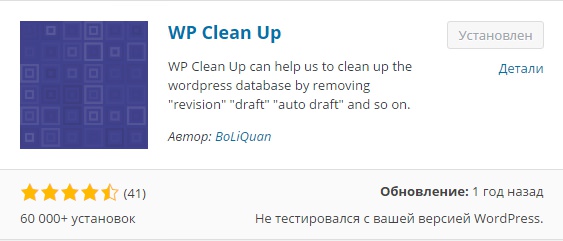
Чтобы настроить плагин, перейдите по вкладке: Настройки — WP Clean Up.

На странице плагина, в первом поле будут отображаться типы таблиц БД, которые можно очистить. Внизу нажмите на кнопку — Delete All, чтобы очистить сразу же всё. Внимание ! Если на вашем сайте есть нужные вам черновики, то при очистке всех элементов одновременно они так же будут удалены. Чтобы сохранить черновики (Draft), удаляйте все элементы по отдельности, кроме элемента Draft, нажав на кнопку — Delete, напротив значения.
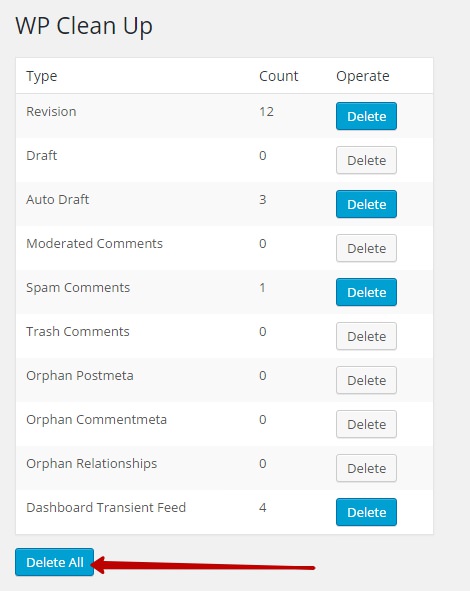
Во втором поле, у вас будут отображаться все имеющиеся таблицы в вашей базе данных и их размер. После очистки, вам нужно будет оптимизировать баз данных, то есть обновить. Нажмите на кнопку — Optimize. В поле Total вы можете наблюдать насколько изменилась в размере ваша база данных.
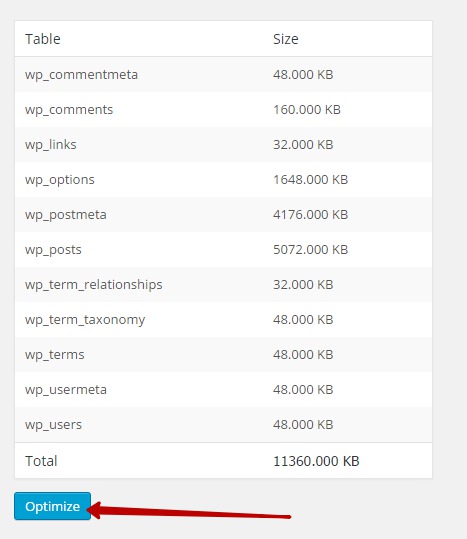
Как видно по скриншоту, во второй таблице у меня отображаются только 11 основных таблиц БД. У вас таблиц может быть гораздо больше от 50 до 100. Кроме 11 основных, присутствуют таблицы относящиеся к установленным плагинам и к удалённым. Далее я покажу как очистить БД от не нужных таблиц удалённых плагинов. После очистки БД можете деактивировать плагин — WP Clean Up. Периодически, раз в 3-6 месяца активируйте плагин и снова проводите очистку.
Переходим к следующему этапу — Как очистить остатки удалённых плагинов ?

info-effect.ru
Чистка сайта Wordpress плагином WP-optimize | Как сделать сайт WordPress
От автора
Со временем использования система WordPress накапливает не нужные файлы, комментарии и неиспользуемые данные в базе данных. Эти файлы и данные создаются в процессе работы и нужны для этого, но после использования они остаются в системе, бесполезным грузом. Это особенность CMS WordPress.
Например, система сохраняет промежуточные версии статей и это бывает полезно, но после выпуска статьи все промежуточные редакции остаются в базе данных. Чистку сайта WordPress можно проводить вручную, но это хлопотно, хотя и реально. Но есть несколько плагинов чистки, один из которых, WP-optimize, в этой статье.
Зачем чистить сайт WordPress
Лишние данные в любой системе это ненужная нагрузка на сервер и базу данных, и как следствие медлительность сайта при загрузке. Периодическая чистка сайта это обязательный элемент оптимизации сайта.
Плагин WP-optimize
Чистка сайта WordPress плагином WP-optimize не сложная. Плагин WP-optimize простой, но с работой справляется быстро и без конфликтов. Однако перед работой с плагином чистки лучше сделать резервную копию базы данных сайта. На всякий случай.
Установите плагин со страницы Плагины→Добавить новый→Поиск по названию→WP-optimize.
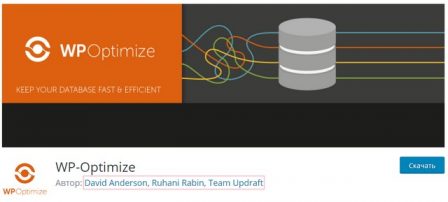
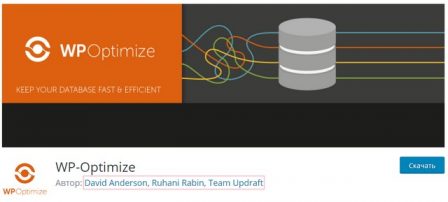 Совместим вплоть до: WP 4.9.6 (22-05-2018)
Совместим вплоть до: WP 4.9.6 (22-05-2018)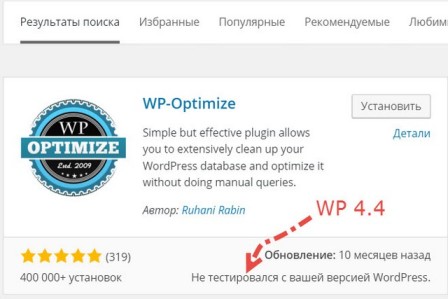
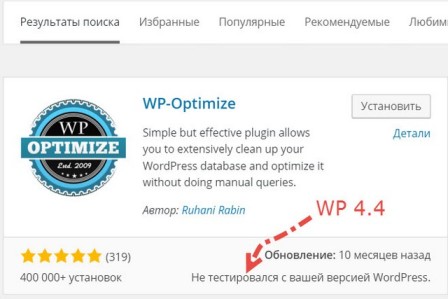 Установка WP-optimize (старый скрин)
Установка WP-optimize (старый скрин)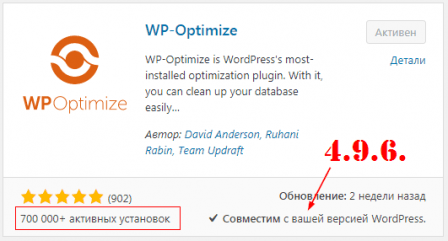
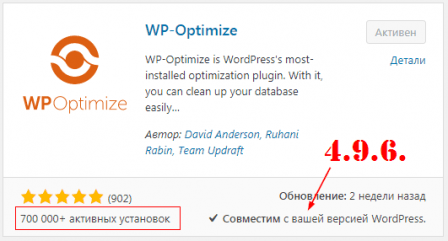 Новый скрин
Новый скринЕсли вы не устанавливаете плагины напрямую, то скачайте плагин с официальной страницы плагина ТУТ и установите плагин одним из двух «классических» способов установки по FTP или через загрузчик. После активации плагина он появиться в меню консоли отдельным пунктом.
Как работать с плагином WP-optimize
- Переходим на вкладку WP-optimize;
- Плагин автоматом сканирует места чистки и сразу покажет, что нужно очистить;
Красным цветом, обозначены файлы, которые могут нарушить работу системы или могут вам быть нужны, например обратные ссылки. На самом деле, красный цвет остался со времен, когда эти функции были экспериментальными, а было это два года назад. Для безопасности, сначала выделяем чекбоксы строк черного цвета, чистим сайт, а потом чистим красные строки.
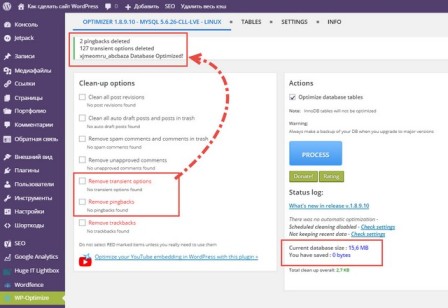
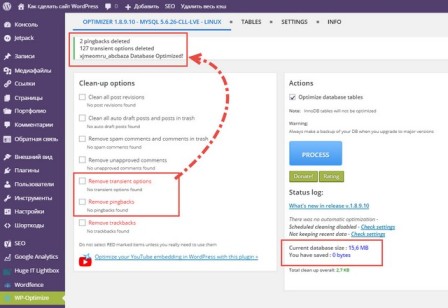 Результаты очистки видим вверху.
Результаты очистки видим вверху.Результат чистка сайта WordPress плагином WP-optimize видим на следующей странице. Статистику очистки видим внизу в правой колонке.
Что чистит плагин WP-optimize
К сожалению, плагин WP-optimize не чистит медиабиблиотеку сайта, но это можно сделать другими инструментами. О них ТУТ и ТУТ. На фото с переводом нумеровано всё, что чистит плагин.
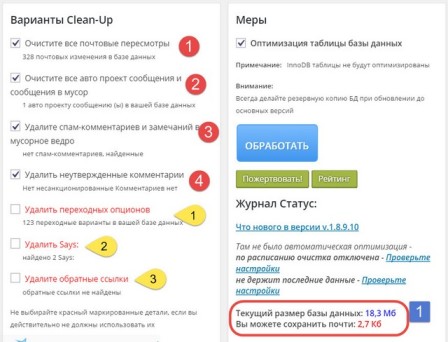
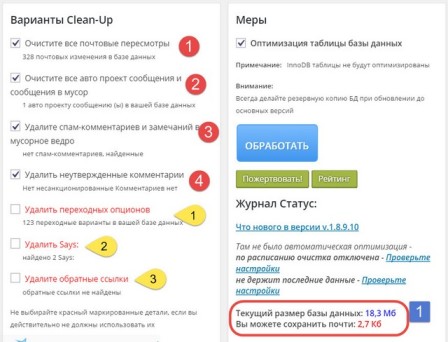 Выбираем, что нужно очистить.
Выбираем, что нужно очистить.- Промежуточные редакции статей. Альтернативная чистка: Практичный запрос SQL в phpMyAdmin вашей базы данных.
- Очистка мусорной корзины. Альтернатива: добавление функции trash в файл wp-config.php WordPress с указанием периодичности очистки мусорной корзины. Напоминаю, по умолчанию данные в мусорной корзине хранятся 30 дней;
- Удалить спам комментарии. Альтернатива-использование плагина Akismet.
- Очистить комментарии, которые еще не утверждены. Альтернатива: ручное удаление очереди комментариев на вкладке Комментарии.
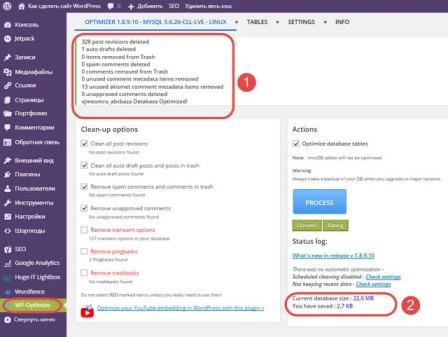
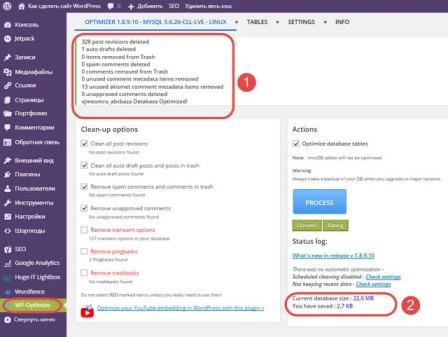 чистка сайта WordPress плагином WP-optimize: Результаты очистки (1) и статистика очистки (2)
чистка сайта WordPress плагином WP-optimize: Результаты очистки (1) и статистика очистки (2)- Remove transient options. Это удаление «Переходных периодов» в базе данных. Они формируются для процесса кэширования. Их удаление не влияет на корректную работу БД, и они сформируются со временем заново. Полезно, для снижения объема резервной копии базы данных.
- Remove Pingbacks. Удаление всякого рода уведомления, типа, «На вас сослались …».
- Remove Trackbacks. Удаление обратных ссылок.
Вывод
Как видите, это нехитрый, но полезный и главное бесконфликтный инструмент периодической чистки сайта WordPress. Плагин вовремя обновляется скачан 700 тысяч раз. Рекомендую.
©www.wordpress-abc.ru
Другие статьи раздела: Плагины
Статьи связанные по теме:
www.wordpress-abc.ru
Оптимизация WORDPRESS – чистка и оптимизация базы данных WORDPRESS | WP CleanFix
Оптимизация и обслуживание БД WORDPRESS. Оптимизируем и чистим базу данных сайта на WORDPRESS.
Продолжая тему оптимизации быстродействия WORDPRESS, в данной статье будет рассмотрено, как очистить базу данных сайта под управлением WORDPRESS от лишнего мусора и оптимизировать ее. Оптимизация и очистка базы данных WORDPRESS нужна для того, что бы ускорить работу WORDPRESS и уменьшить нагрузку на сервер при обращениях WORDPRESS к базе данных, а так же позволит уменьшить размер самой базы MySQL.
При работе с сайтом на WORDPRESS, при добавлении той или иной статьи, в базе данных создаются ревизии (резервные копии) добавляемых статей. Данная процедура аналогична автосохранению документов в MS WORD (автоматическое сохранение документа через определенные интервалы времени). Больше всего ревизий постов (статей) создаётся, если статья набирается с самого начала во встроенном редакторе WORDPRES, а не подготавливаться заранее в стороннем редакторе. Со временем в базе данных накапливается большое количество ревизий, что сильно увеличивает размер базы данных и время выборки необходимых данных из базы данных WORDPRESS.
Помимо ревизий постов в базе данных WORDPRESS так же могут сохраняться ненужная информация об авторах, черновики статей и т.д. И чем больше у Вас опубликованных статей на сайте, тем больше этого «мусора» в базе данных вашего сайта или блога, а следовательно Ваш сайт работает медленнее и дает при работе большую нагрузку на сервер.
Есть масса различных способов очистки и оптимизации базы данных в WORDPRESS. Кто-то удаляет весь мусор и оптимизирует базу данных, вручную, используя phpMyAdmin, кто то использует несколько плагинов в комплексе дающих нужный результат.
Наше внимание заинтересовал один плагин, который включает в себя все эти функции и позволяет чистить и оптимизировать базу WORDPRESS в несколько кликов. Данный плагин называется WP CleanFix. Скачать плагин WP CleanFix можно по этой ссылке, а так же Вы можете найти его в админ панели, используя поиск плагинов. Данный плагин не имеет русскоязычной версии, но плагин настолько прост, что даже без знания языка можно разобраться в его возможностях и функционале.
После установки данный плагин не требует дополнительных настроек. При каждом входе в панель управления сайтом WORDPRESS, данный плагин анализирует базу данных, и при наличии проблем, выводит сообщение о том, что база данных требует оптимизации или очистки. Ниже на рисунке показана основная страница плагина WP CleanFix:
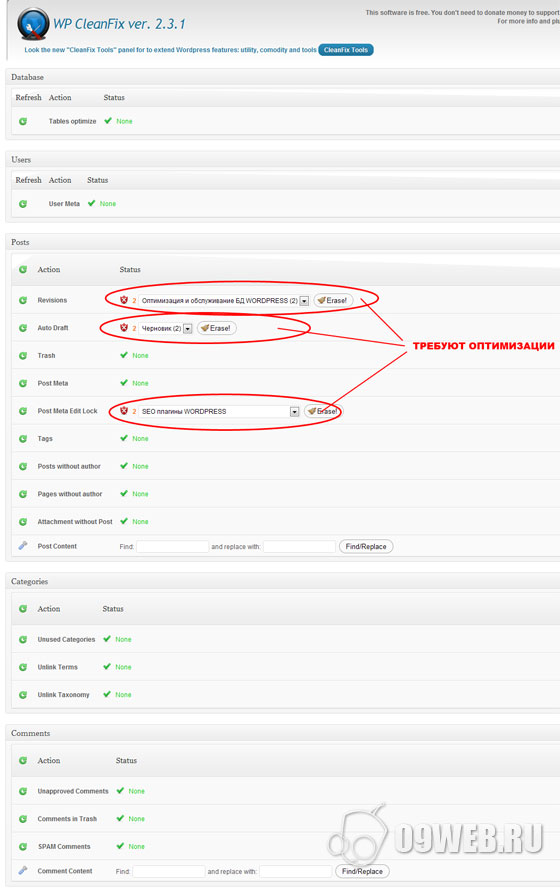
Поля которые требуют оптимизации выделены красным цветом и обозначены пиктограммой красного щита с крестиком, для того что бы оптимизировать данное поле нажмите на кнопку «Erase!» или «Optimize!», и данный плагин сделает все за Вас сам.
Если у Вас возникли вопросы по данной статье, или же Вы испытываете трудности в работе с данным плагином для оптимизации и очистке базы данных WORDPRESS — пишите в комментариях и статья будет дополнена, детальным описание каждого поля плагина WP CleanFix.
Прокомментировать статьюwww.09web.ru